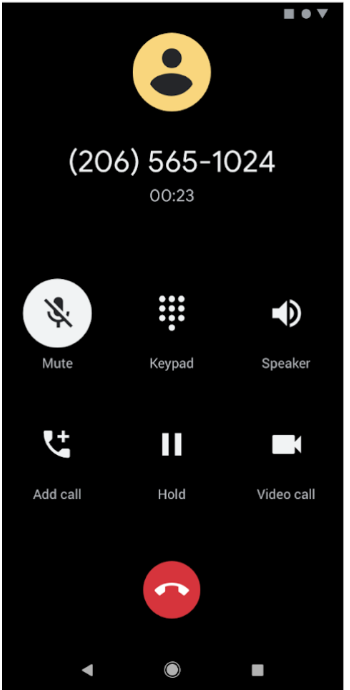
深色主題適用於 Android 10 (API 級別 29) 及以上版本。這項功能有以下優點:
- 可大幅減少耗電量 (視裝置的螢幕技術而定)。
- 可改善低視能及對明亮光線敏感使用者的可視性。
- 方便使用者在低光源環境中輕鬆使用裝置。
深色主題適用於 Android 系統 UI,以及在裝置上執行的應用程式。
如要在 Android 10 以上版本啟用深色主題,有以下三種方式:
- 如要啟用深色主題,請使用系統設定,依序前往「設定」>「顯示」>「主題」。
- 啟用後,即可使用快速設定方塊從通知匣中切換主題。
- 如果使用 Pixel 裝置,啟用「省電模式」時會同時啟用深色主題。其他裝置可能不支援這種操作方式。
如要瞭解如何使用 WebView 元件將深色主題套用至網路內容,請參閱「在 WebView 中調暗網頁內容」。
在應用程式中支援深色主題
如要支援深色主題,請將應用程式的主題 (通常位於 res/values/styles.xml 中) 設為沿用 DayNight 主題:
<style name="AppTheme" parent="Theme.AppCompat.DayNight">
您也可以使用 Material Design 元件的深色主題:
<style name="AppTheme" parent="Theme.MaterialComponents.DayNight">
這會將應用程式的主要主題對應到系統控制的夜間模式旗標,並賦予應用程式預設的深色主題 (如啟用)。
主題與樣式
避免透過硬式編碼設定適用於淺色主題的色彩或圖示。請改用主題屬性或夜間適用的資源。
深色主題最重要的兩個主題屬性如下:
?android:attr/textColorPrimary:一般用途的文字顏色。在淺色主題中接近黑色,在深色主題中則接近白色。具有停用狀態。?attr/colorControlNormal:一般用途圖示顏色。具有停用狀態。
建議使用質感設計元件,因為其顏色主題設定系統 (如主題屬性 ?attr/colorSurface 和 ?attr/colorOnSurface) 可讓您輕鬆使用適當的顏色。您可以在主題中自訂這些屬性。
變更應用程式內主題
您可以讓使用者在應用程式執行期間變更應用程式主題。建議選項如下:
- 淺色
- 深色
- 系統預設 (建議的預設選項)
這些選項會直接對應至 AppCompat.DayNight 模式:
淺色:
MODE_NIGHT_NO。深色:
MODE_NIGHT_YES。系統預設值:
MODE_NIGHT_FOLLOW_SYSTEM。
如要切換主題,請按照下列步驟操作:
在 API 級別 31 以上版本中,請使用
UiModeManager#setApplicationNightMode,讓系統瞭解應用程式執行的主題。這樣一來,系統就能在啟動畫面期間比對主題。在 API 級別 30 以下,請使用
AppCompatDelegate.setDefaultNightMode()切換主題。
強制使用深色模式
Android 10 提供「強制使用深色模式」功能,開發人員不用明確設定 DayNight 主題,即可快速實作深色主題。
「強制使用深色模式」會分析淺色主題應用程式的每個檢視畫面,並在繪圖至螢幕之前自動套用深色主題。您可以將「強制使用深色模式」與原生實作相結合,藉此縮短實作深色主題所需的時間。
應用程式必須在活動主題中設定 android:forceDarkAllowed="true",以選擇啟用「強制使用深色模式」。這個屬性會在所有系統和 AndroidX 提供的淺色主題上設定,如 Theme.Material.Light。使用「強制使用深色模式」時,請務必對應用程式進行全面測試,並視需要排除檢視畫面。
如果您的應用程式使用深色主題 (如 Theme.Material),系統不會套用「強制使用深色模式」。同樣地,如果應用程式的主題沿用 DayNight 主題,由於自動主題切換功能,系統不會套用「強制使用深色模式」。
在檢視畫面上停用「強制使用深色模式」
可以使用 android:forceDarkAllowed 版面配置屬性或 setForceDarkAllowed(),來控管特定檢視畫面上的「強制使用深色模式」設定。
網路內容
如要瞭解如何在網路內容中使用深色主題,請參閱「在 WebView 中調暗網頁內容」。如需套用至 WebView 的深色主題範例,請參閱 GitHub 上的 WebView 示範。
最佳做法
下列各節說明實作深色主題的最佳做法。
通知和小工具
對於您在裝置上顯示但未直接控制的 UI 途徑,請務必確認您使用的任何檢視畫面都能反映主機應用程式的主題。通知和啟動器小工具就是兩個很好的例子。
通知
使用系統提供的通知範本,例如 MessagingStyle。也就是說,系統負責套用正確的檢視畫面樣式。
小工具與自訂通知檢視畫面
針對啟動器小工具,或是如果您的應用程式使用自訂通知內容檢視畫面,請在淺色和深色主題都測試內容。
應留意的常見問題包括:
- 假設背景顏色一律為淺色。
- 硬式編碼文字顏色。
- 設定硬式編碼背景顏色,同時使用預設文字顏色。
- 使用靜態色彩的可繪圖示。
無論是哪一種情況,都請使用合適的主題屬性,而非硬式編碼色彩。
啟動畫面
如果您的應用程式有自訂啟動畫面,可能需要加以修改,以對應所選主題。
請移除所有硬式編碼色彩,例如以程式輔助方式設為白色的背景顏色,改用 ?android:attr/colorBackground 主題屬性。
設定變更
當應用程式的主題變更 (透過系統設定或 AppCompat) 時,即會觸發 uiMode 設定變更。也就是說,系統會自動重新建立活動。
在某些情況下,您可能會想要應用程式處理設定變更。例如,由於正在播放影片,因此您想要延遲設定變更。
應用程式會宣告每項 Activity 皆可處理 uiMode 設定變更,以自行處理深色主題的實作:
<activity
android:name=".MyActivity"
android:configChanges="uiMode" />
當 Activity 宣告可處理設定變更時,會在主題變更時呼叫其 onConfigurationChanged() 方法。
如要查看目前主題,應用程式可以執行下列程式碼:
Kotlin
val currentNightMode = configuration.uiMode and Configuration.UI_MODE_NIGHT_MASK when (currentNightMode) { Configuration.UI_MODE_NIGHT_NO -> {} // Night mode is not active, we're using the light theme. Configuration.UI_MODE_NIGHT_YES -> {} // Night mode is active, we're using dark theme. }
Java
int currentNightMode = configuration.uiMode & Configuration.UI_MODE_NIGHT_MASK; switch (currentNightMode) { case Configuration.UI_MODE_NIGHT_NO: // Night mode is not active, we're using the light theme break; case Configuration.UI_MODE_NIGHT_YES: // Night mode is active, we're using dark theme break; }


